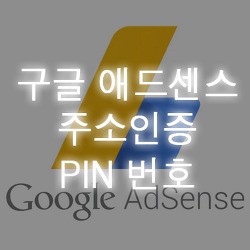구글 애드센스 계좌 등록하기
구글 애드센스 계좌 등록하기
|
얼마전 PIN번호도 등록 했고 애드센스에 계속 신경쓰기 귀찮아서 아직 100$가 되려면 멀었지만 미리 계좌를 등록 했어요. 입출금통장이면 어떤것이든 상관없지만 송금 수수료, 환전 수수료 등 은행에서 떼어가는게 만만치 않아요. 저는 US달러로 받아놓고 환률 차이를 보면서 변경하기 위해 외화통장을 발급 받았어요. |
|
수수료를 비교해본 후 스탠다드차타드은행에서 외화통장을 발급 받았고, 신규 거래이다보니 일반 입출금통장도 함께 발급 받았어요. (저는 모르고 일반 입출금통장을 발급 받았는데 굳이 필요는 없어요.) 마침 마블체크카드 발급 기간이여서 캡틴아메리카 통장과 아이언맨카드를 만들었는데 이쁘네요 ㅎㅎ 외화통장은 마블캐릭터가 안되요~ |
|
그리고 최근 대포통장 근절을 위한 서류절차가 매우 복잡하니 은행을 방문하기 전 반드시 필요한 서류가 무엇인지 확인 하고 가세요. 저는 아무것도 모르고 갔다가 되돌아온 후 전화 상담중 셀프 뱅킹으로 입출금통장을 발급 받아 본인 인증을 한 후 외화통장을 추가 발급하면 서류가 필요없다는 말을 듣고 재방문, 상담 실수라며 서류가 필요하다고 해서 은행을 3번이나 왔다갔다 했어요. 날씨도 무척 더웠는데 말이죠 ㅠㅠ |
|
|
|
|
애드센스에 계좌 등록 방법
|
|
|
PIN번호 등록과 통장준비가 다 된 후
진행 해주세요.
애드센스 로그인 후 "설정 → 지급" 메뉴로
들어갑니다. |
|
지급 받는 방법에서 "결제 수단 추가" 버튼을 눌러주세요. |
|
결제 수단 추가 화면에서 "새 은행 송금 세부정보 추가"에 체크를 해주세요. |
|
이렇게 통장 정보를 입력 후 저장을 해주세요. 그리고 스탠다드차타드은행의 경우 과거 Standard Chartered First Bank Korea 라고 되어있었으나 최근에는 Standard Chartered Bank Korea Limited 이렇게 이름이 변경 되었어요. 저도 다른분들 블로그를 보다가 헷갈렸었는데 은행홈페이지 하단에 영문명이 적혀있으니 참고해주세요. |
|
SWIFT CODE의 경우 통장 앞면에 쓰여있으니 확인하고 작성 하시면 되고 다음 포스팅에서 전세계 SWIFT CODE를 찾는 방법에 대해 소개해드릴게요. |
|
계좌정보를 저장하게 되면 다시 지급메뉴로 돌아오게 됩니다. 결제 수단 추가로 되어있던 버튼이 "결제 수단을 선택하세요."로 변경 되었어요. 다시한번 눌러서 들어가줍니다. |
|
계좌정보가 적인 메뉴를 "기본"으로 설정해주면
모든 등록이 마무리 됩니다. |
청구 기준액 변경법
지급 메뉴에서 "설정 → 설정 관리"로 들어가면
청구 기준액을 변경 할 수 있어요. |
|
수수료 절약을 위해 청구 기준액을 늘려서 한번에 몰아서 받을 수도 있으니 알고 있으면 좋겠죠? 다만 이렇게 몰아서 지급을 받으려다가 애드센스 계정에 문제가 생겨 수익금을 몰수 당할 수도 있으니 어느정도 모였으면 그냥 수수료를 납부하고 지급 받는편이 안전합니다. |